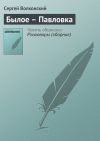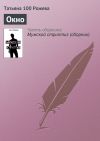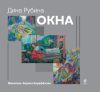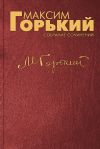Текст книги "3ds Max 2008. Секреты мастерства"
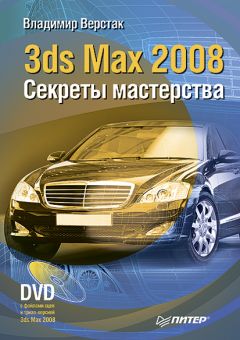
Автор книги: Владимир Верстак
Жанр: Программы, Компьютеры
Возрастные ограничения: +12
сообщить о неприемлемом содержимом
Текущая страница: 30 (всего у книги 46 страниц) [доступный отрывок для чтения: 15 страниц]
Рассматривая процесс создания освещения в разд. «Использование базовых источников света в интерьере» гл. 7, мы использовали в сцене модели мебели и бытовой техники. Одним из таких объектов была микроволновая печь, о моделировании которой пойдет речь в данном разделе. Модель, которую мы будем строить, имеет средний уровень детализации и позволяет углубить знания по технике моделирования полигональных объектов, описывавшейся в предыдущих уроках.
На рис. 9.87 показан результат визуализации микроволновой печи, которую нам предстоит моделировать.
Минимум, который нам необходимо знать, прежде чем приступать к моделированию, – это габаритные размеры микроволновой печи. В нашем случае они составляют 325 х 280 х 455 мм. Начнем с моделирования корпуса. Для этого нужно построить примитив Box (Параллелепипед). Параметрами ширины, длины и высоты параллелепипеда будут габариты микроволновой печи (рис. 9.88).

Рис. 9.87. Результат визуализации микроволновой печи

Рис. 9.88. Свиток Parameters (Параметры) настроек примитива Box (Параллелепипед)
Расположите этот параллелепипед в начале координат.
СОВЕТ
Согласно хорошему тону в моделировании считается, что построение самостоятельных объектов должно вестись в нулевой отметке системы координат. Такое расположение модели бывает полезным для создания симметричных копий объекта или просто привязки к координатной сетке.
Построенный объект можно переместить в начало координат достаточно простым способом. Для этого нужно выделить объект и, активизировав инструмент Select and Move (Выделить и переместить)

на главной панели инструментов, щелкнуть правой кнопкой мыши на стрелках, расположенных справа от полей X, Y и Z в нижнем поле экрана (рис. 9.89). В результате этих действий все значения параметров станут равны 0.

Рис. 9.89. Строка состояния с координатами положения объекта в пространстве
Дальнейшее редактирование параллелепипеда рассмотрим ниже, а пока продолжим моделирование. Построим улучшенный примитив Chamfer Box (Параллелепипед с фаской), который будет выступать в качестве базовой формы для лицевой панели микроволновой печи. Чтобы его создать, воспользуемся командой главного меню Create ► Extended Primitives ► Chamfer Box (Создание ► Улучшенные примитивы ► Параллелепипед с фаской). Его размеры должны быть меньше габаритов корпуса, а его грани – немного закруглены. На рис. 9.90 представлен сам объект и его размеры.

Рис. 9.90. Объект ChamferBox (Параллелепипед с фаской) (слева) и его параметры (справа)
Обратите внимание на то, что параметр Width Segs (Сегментов по ширине) стал равен 3, а Fillet Segs (Сегментов закругления) – 10. Это объясняется необходимостью увеличения количества полигонов для дальнейшего редактирования объекта.
Параметрические свойства обоих объектов нам больше не понадобятся, и их можно конвертировать в Editable Poly (Редактируемая полигональная поверхность). Это проще всего сделать, щелкнув на объекте правой кнопкой мыши и выбрав в контекстном меню строку Convert To ► Convert to Editable Poly (Преобразовать ► Преобразовать в редактируемую полигональную поверхность).
Для дальнейшей работы нам понадобится только объект с именем ChamferBox01, который мы продолжим редактировать на уровне подобъектов. Следовательно, корпус микроволновой печи, построенный ранее (то есть объект Box01), необходимо спрятать. Для этого достаточно выделить его, щелкнуть на нем правой кнопкой мыши и выбрать пункт контекстного меню Hide Selection (Спрятать выделенное).
Продолжим моделирование. Выделите ChamferBox01 и перейдите на уровень редактирования полигонов. В окне проекции Left (Слева) выделите закругление, расположенное со стороны корпуса (рис. 9.91), и удалите его.
Таким образом, мы уменьшим общее количество полигонов в сцене и немного упростим работу с объектом.
Закруглим верхнюю и нижнюю части лицевой панели для придания ей нужной формы. Для изменения формы объекта перейдите на уровень редактирования вершин и выделите в окне проекции Left (Слева) два внутренних горизонтальных ряда вершин (рис. 9.92).

Рис. 9.91. Полигоны, выделенные для удаления

Рис. 9.92. Внутренние вершины, выделенные для редактирования
Раскройте свиток Soft Selection (Плавное выделение) и установите флажок Use Soft Selection (Использовать плавное выделение). Параметрам Falloff (Спад) и Pinch (Сужение) задайте значения, равные 13 и 1 соответственно (рис. 9.93).
ПРИМЕЧАНИЕ
Если вы использовали иные размеры микроволновой печи, то вам придется задать другие значения параметров плавного выделения. Обратите внимание на то, чтобы самые крайние вершины остались синего цвета – это означает, что они не будут задействованы в трансформациях.
Щелкните на кнопке Select and Uniform Scale (Выделить и равномерно масштабировать)

главной панели инструментов и маштабируйте выделенные вершины по оси Y (по вертикали) до 93 % (увидеть процент масштабирования можно в поле, расположенном рядом с параметром Y в строке состояния) (рис. 9.94).

Рис. 9.93. Настройки свитка Soft Selection (Плавное выделение) и отображение выделенных вершин в окне проекции

Рис. 9.94. Скругление, полученное при помощи масштабирования вершин
Теперь необходимо разделить лицевую панель на две части: дверцу и панель управления. Именно для этого при построении объекта Chamfer Box (Параллелепипед с фаской) мы задали два разбиения по ширине. Воспользуемся ими.
Перейдите на уровень редактирования вершин. В окне проекции Front (Спереди) выделите и переместите левый вертикальный внутренний ряд вершин так, чтобы он оказался на расстоянии 3-4 мм от правого. Это и будет то расстояние, которое образуется между дверцей и панелью управления. Выделите оба вертикальных ряда и переместите их немного вправо, так, чтобы они находились на расстоянии 1/4 от правого края (рис. 9.95).

Рис. 9.95. Положение внутренних рядов вершин
Чтобы завершить создание шва, необходимо выполнить еще несколько простых операций.
1. Перейдите на уровень редактирования полигонов и выделите полигоны между двумя вертикальными рядами вершин, которые только что редактировались.
2. В свитке Edit Polygons (Редактирование полигонов) щелкните на кнопке рядом с Extrude (Выдавливание).
3. Параметру Extrusion Height (Высота выдавливания) открывшегося окна Extrude Polygons (Выдавливание полигонов) задайте значение, равное -17, после чего нажмите OK (рис. 9.96).
Не снимая выделения с полигонов, активизируйте окно проекции Front (Спереди), щелкнув на нем правой кнопкой мыши. В свитке Edit Geometry (Редактирование геометрии) щелкните на кнопке View Align (Выровнять по окну), в результате чего полигоны выровняются в плоскости проекции (рис. 9.97).
СОВЕТ
Еще одним способом выравнивания полигонов в одной плоскости является команда Make Planar (Привести к плоскости) из свитка Edit Geometry (Редактирование геометрии).

Рис. 9.96. Полигоны, выдавленные при помощи команды Extrude (Выдавливание)

Рис. 9.97. Выровненные в плоскости полигоны
Дальнейшее редактирование объекта будет относиться к его левой части, то есть к дверце, поэтому можно спрятать все лишние элементы. Для этого на уровне редактирования полигонов выделите часть объекта, относящуюся к панели управления, и только что построенный шов, а затем щелкните на кнопке Hide Selected (Спрятать выделенное) в свитке Edit Geometry (Редактирование геометрии).
Продолжим моделирование. Дверца имеет прямоугольное окошко с закругленными углами – его нам сейчас и предстоит строить. Однако сначала необходимо создать шаблон, по которому будет выполняться построение. Это достаточно просто выполнить: в окне проекции Front (Спереди) постройте прямоугольник при помощи команды Create ► Shapes ► Rectangle (Создание ► Формы ► Прямоугольник) и в свитке Parameters (Параметры) задайте значения параметров, показанные на рис. 9.98.

Рис. 9.98. Расположение прямоугольника относительно дверки микроволновой печи (слева) и его параметры (справа)
Сейчас, имея шаблон формы окна дверцы, можно сделать соответствующие разрезы на фронтальной плоскости панели. Для этого перейдите на уровень редактирования полигонов и выделите большой внутренний полигон (позади прямоугольника), а затем щелкните на кнопке Slice Plane (Секущая плоскость) в свитке Edit Geometry (Редактирование геометрии). В результате кнопка выделится цветом, а в окнах проекций появится секущая плоскость. При помощи инструментов поворота и перемещения расположите секущую плоскость в вертикальной плоскости напротив правой стороны прямоугольника (рис. 9.99), после чего щелкните на кнопке Slice (Сечение).
Переместите секущую плоскость к левой стороне прямоугольника и выполните аналогичный разрез. Поверните секущую плоскость в горизонтальном направлении и проделайте эти же операции над верхней и нижней сторонами прямоугольника. В результате центральный полигон будет иметь четыре новых разреза (рис. 9.100).
Для скругления углов необходимо перейти на уровень редактирования вершин и выделить четыре угловые вершины, образованные новыми разрезами. После этого в свитке Edit Vertices (Редактирование вершин) следует щелкнуть на кнопке, расположенной рядом с Chamfer (Фаска). Параметру Chamfer Amount (Величина фаски) открывшегося окна Chamfer Vertices (Фаска вершин) задайте такое значение, чтобы линия, образованная новыми вершинами, касалась закругления сплайнового прямоугольника (рис. 9.101).

Рис. 9.99. Положение секущей плоскости относительно прямоугольника

Рис. 9.100. Разрезы, выполненные в средней части дверцы

Рис. 9.101. Новые вершины, образованные при помощи инструмента Chamfer (Фаска)
Щелкните на кнопке Apply (Применить) и задайте такое новое значение параметру Chamfer Amount (Величина фаски), чтобы новые образованные отрезки вновь касались кривой шаблона (рис. 9.102).

Рис. 9.102. Новые точки, образующие угол
При желании на данном этапе моделирования можно не изменять количество вершин. Однако если вы хотите получить более сглаженное закругление угла, то необходимо увеличить количество разбиений.
Построив закругления, можно сохранить полученное расположение вершин. Однако я предпочитаю иметь более упорядоченную и оптимизированную геометрию, поэтому, используя команду Target Weld (Объединить целевую) из свитка Edit Vertices (Редактирование вершин), я соединил все свободные вершины в угловой точке (рис. 9.103).

Рис. 9.103. Угол после редактирования вершин
ВНИМАНИЕ
Хочу напомнить, что все это время мы работали с точками одновременно в четырех углах лицевой панели двери.
Для продолжения формирования окна в дверце микроволновой печи необходимо выдавить построенный полигон. Для этого перейдите на уровень редактирования полигонов и выделите большой центральный полигон с закругленными углами, после чего примените к нему команду Extrude (Выдавливание) из свитка Edit Polygons (Редактирование полигонов) с величиной выдавливания 10-20 мм (рис. 9.104). После выдавливания выделенный полигон можно удалить, создав таким образом сквозное отверстие, которое впоследствии закроем плоскостью с текстурой решетки и стекла.
Создавая модели окружающих нас предметов, мы стараемся сделать их максимально похожими на оригиналы, но часто забываем о мелочах, которые усиливают такое сходство при визуализации. В жизни почти нет предметов с абсолютно ровными и острыми углами. То же самое касается окна в дверце микроволновой печи. Если не оставлять края ровными, а сделать фаску, то при визуализации такая форма значительно выиграет. В этом месте получатся блики, которые подчеркнут геометрию.

Рис. 9.104. Формирование углубления для окна
Для получения фаски необходимо перейти на уровень редактирования ребер и выделить все ребра, образующие внешний край отверстия.
СОВЕТ
Чтобы быстро выделить все ребра по кругу, можно выделить одно ребро, а затем в свитке Selection (Выделение) щелкнуть на кнопке Loop (Петля). В результате выделятся сразу все ребра, расположенные по периметру углубления.
В свитке Edit Edges (Редактирование ребер) щелкните на кнопке рядом с Chamfer (Фаска) и задайте параметру Chamfer Amount (Величина фаски) появившегося окна значение, равное 1,5. Щелкните на кнопке Apply (Применить), а затем повторите создание фаски, выбрав значение, равное 0,5. Таким образом, вместо одного ребра, формирующего угол, вы получите четыре (рис. 9.105).
Сформировав фаску, можно считать работу над дверцей законченной. Теперь следует перейти к моделированию панели управления, расположенной в правой части фасада микроволновой печи. Для этого необходимо открыть спрятанную ранее часть объекта и описанным выше способом спрятать отредактированную дверцу.
ПРИМЕЧАНИЕ
Напомню, что спрятать выделенные объекты можно при помощи кнопок Hide Selected (Спрятать выделенное) из свитка Edit Geometry (Редактирование геометрии), а отобразить все спрятанные объекты – используя кнопку Unhide All (Отобразить все).

Рис. 9.105. Фаска, сформированная при помощи инструмента Chamfer (Фаска)
На панели управления микроволновой печи находятся ручки управления таймером и мощностью, а также кнопка для открывания двери. Смоделируем их.
Как и в случае с окном дверцы, предварительно построим шаблоны из стандартных форм, по которым будем проводить моделирование. Для этого нам понадобятся два сплайна Circle (Окружность) радиусом 27 мм и один сплайн Rectangle (Прямоугольник) c закругленными углами (рис. 9.106).

Рис. 9.106. Расположение сплайнов на панели управления (слева) и параметры прямоугольника (справа)
Моделирование углублений для ручек управления и кнопки открывания дверцы начнем с построения разрезов секущей плоскостью.
ПРИМЕЧАНИЕ
Мы не собираемся анимировать создаваемый объект, поэтому можно упростить моделирование и не строить отдельные объекты (например, кнопку открывания дверцы), а лишь имитировать их.
Прежде чем выполнять разрезы секущей плоскостью, перейдите на уровень редактирования полигонов и выделите центральный полигон, а в свитке Edit Geometry (Редактирование геометрии) нажмите кнопку Slice Plane (Секущая плоскость). В окне проекции Front (Спереди) разместите секущую плоскость так, чтобы она совпадала с одной из сторон прямоугольника, затем щелкните на кнопке Slice (Сечение) для создания разреза. Повторите аналогичные действия для оставшихся сторон прямоугольника (рис. 9.107).
После этого сделайте еще три горизонтальных разреза по обе стороны от окружностей и между ними (рис. 9.108).

Рис. 9.107. Центральный полигон, разрезанный для построения кнопки открывания двери

Рис. 9.108. Расположение горизонтальных разрезов
ВНИМАНИЕ
Первым делается разрез между окружностями для того, чтобы определить расстояние от разреза до края окружности. Именно на такое расстояние необходимо сместиться от внешнего края окружности при втором и третьем разрезах.
Закругления вокруг кнопки открывания двери строятся аналогично тому, что мы уже делали на дверце, поэтому лишь напомню последовательность выполнения операций.
1. Перейдите на уровень редактирование вершин.
2. Выделите четыре угловые вершины и дважды (можно и больше, если хотите получить более сглаженное закругление) выполните команду Chamfer (Фаска).
3. При желании отредактируйте положение образованных вершин так, чтобы они сходились в одной или двух точках угла (рис. 9.109).

Рис. 9.109. Расположение граней, формирующих кнопку открывания двери
Кнопка, которую мы создаем, имеет небольшое декоративное углубление в середине. Для его моделирования нам нужно построить ребра во внутренней части кнопки. Горизонтальные ребра выполним при помощи команды Connect (Соединенные) из свитка Edit Vertices (Редактирование вершин). Для этого необходимо выделить две горизонтальные точки (рис. 9.110) и щелкнуть на кнопке Connect (Соединенные). Проделайте такую же операцию и с двумя другими горизонтальными точками во внутренней части кнопки.
В вертикальной плоскости нам не удастся применить команду Connect (Соединенные), потому что между точками проходят ребра. По этой причине воспользуемся инструментом Cut (Вычитание) из свитка Edit Geometry (Редактирование геометрии) и дважды разрежем внутреннее пространство по вертикали (рис. 9.111).
Для формирования углубления понадобится еще некоторое количество ребер. Сделаем это в три приема.
1. Выделите внутренний полигон, образованный разрезами, и в свитке Edit Polygons (Редактирование полигонов) щелкните на кнопке рядом с Inset (Смещение внутрь). В появившемся окне задайте параметру Inset Amount (Величина смещения) значение 3.

Рис. 9.110. Внутренние вершины, соединенные при помощи команды Connect (Соединенные)

Рис. 9.111. Разрезы, выполненные в вертикальной плоскости
2. Не снимая выделения с построенного полигона, щелкните на кнопке, расположенной рядом с Tessellate (Разбиение) в свитке Edit Geometry (Редактирование геометрии). В открывшемся окне установите переключатель в положение Face (Грани) и щелкните на кнопке OK (рис. 9.112).

Рис. 9.112. Дополнительные ребра внутри клавиши
3. Сдвиньте выделенные полигоны на маленькое расстояние внутрь, чтобы образовалось небольшое прямоугольное выдавливание.
При выделенных полигонах щелкните дважды на кнопке Grow (Увеличить) в свитке Selection (Выделение) для увеличения выделения до границ контура кнопки. После этого щелкните правой кнопкой на объекте и выберите в контекстном меню строку Convert to Edge (Преобразовать в ребра). Чтобы активными остались только внешние границы выделения, удерживая нажатой клавишу Alt, снимите выделение с внутреннего пространства. Далее примените к выделенным ребрам команду Chamfer (Фаска) со значением параметра Chamfer Amount (Величина фаски), равным 0,8 (рис. 9.113).
Далее необходимо сделать углубление по периметру кнопки – создать шов между клавишей и корпусом. Выполнить это совсем просто: достаточно выделить внутренние полигоны, образованные построенными ребрами, и применить к ним команду Extrude (Выдавливание) из свитка Edit Polygons (Редактирование полигонов) с высотой выдавливания, равной –5 мм (рис. 9.114).
После выдавливания вернитесь на уровень редактирования ребер (у вас должны остаться выделенными ребра по обе стороны шва) и создайте для выделенных ребер закругление, используя все тот же инструмент Chamfer (Фаска) со значением параметра Chamfer Amount (Величина фаски), равным 0,15. Это позволит получить закругления на краях, а следовательно, и более реалистичный вид модели после визуализации (рис. 9.115).

Рис. 9.113. Применение команды Chamfer (Фаска) к выделенным ребрам

Рис. 9.114. Полигоны, выдавленные в области шва
СОВЕТ
Время от времени выполняйте тестовую визуализацию моделируемого объекта – это поможет оперативно выявить возможные ошибки.

Рис. 9.115. Визуализированная модель передней панели микроволновой печи на данном этапе моделирования
Займемся отверстиями, в которых будут находиться ручки управления. Несмотря на то что создание окружностей может показаться сложным, сделать их достаточно легко. Для этого в очередной раз обратимся к инструменту Chamfer (Фаска), но прежде нам необходимо провести небольшую подготовительную работу – разделить полигоны внутри будущих отверстий.
Для создания дополнительных ребер внутри полигонов выполните следующие действия.
1. Перейдите на уровень редактирования полигонов и выделите два полигона, расположенных позади сплайнов.
2. В свитке Edit Geometry (Редактирование геометрии) щелкните на кнопке, находящейся рядом с Tessellate (Разбиение).
3. В открывшемся окне Tessellate Selection (Разбиение выделения) установите переключатель в положение Face (Грани) и щелкните на кнопке OK.
В результате этих операций каждый полигон будет разделен на четыре части (рис. 9.116).
Перейдите на уровень редактирования вершин и выделите две вершины, находящиеся в середине окружностей. После этого примените к ним инструмент Chamfer (Фаска) с такой величиной параметра Chamfer Amount (Величина фаски), чтобы образовавшиеся ребра по меньшей стороне (в нашем случае боковые) касались сплайнов окружности (рис. 9.117).

Рис. 9.116. Разбиение полигонов командой Tessellate (Разбиение)

Рис. 9.117. Положение вершин после применения инструмента Chamfer (Фаска)
Для продолжения деления ребер при помощи инструмента Chamfer (Фаска) необходимо привести положение сторон внутренних полигонов к такому состоянию, при котором все четыре ребра внутренних полигонов будут соприкасаться со сторонами сплайна окружности. Боковые стороны объекта удовлетворяют такому требованию, поэтому остается скорректировать положение вершин по вертикали. Для этого выделите четыре вершины, относящиеся к одной из окружностей, и при помощи инструмента Select and Uniform Scale (Выделить и равномерно масштабировать)

масштабируйте их по вертикали. После этого выполните те же операции и для второй окружности (рис. 9.118).

Рис. 9.118. Положение скорректированных вершин
Перейдите снова на уровень редактирования вершин и, выделив все восемь вершин, которые образовались после применения инструмента Chamfer (Фаска), повторите создание фаски от трех до четырех раз (в зависимости от того, какая детализация вам необходима) (рис. 9.119).

Рис. 9.119. Окружность, образованная при помощи инструмента Chamfer (Фаска)
СОВЕТ
Чтобы строящаяся окружность была правильной формы, необходимо при делении вершин с помощью инструмента Chamfer (Фаска) придерживаться двух правил: ребра, образованные делением вершин, должны касаться шаблона окружности, а вершины – по возможности находиться на одинаковом расстоянии друг от друга.
На рис. 9.120 показан фрагмент панели управления после объединения вершин при помощи команды Target Weld (Объединить целевую) из свитка Edit Vertices (Редактирование вершин).

Рис. 9.120. Положение вершин после оптимизации
ПРИМЕЧАНИЕ
Напоминаю, что это необязательные действия, но я предпочитаю по возможности оптимизировать геометрию и упорядочивать расположение вершин.
В дальнейшем нам понадобится cкруглить границы окружности, поэтому позаботимся о выделении необходимых ребер заранее следующим образом.
1. Перейдите на уровень редактирования полигонов и в окне проекции Front (Спереди) выделите два полигона в центре окружностей.
2. Щелкните на выделении правой кнопкой мыши и в контекстном меню выберите строку Convert to Edge (Преобразовать в ребра). В результате этих операций выделятся ребра по границам выделенных ранее полигонов.
3. Сохраните выделение, чтобы можно было работать с ним в будущем, и объедините выделенные ребра в именованную группу. Для этого укажите любое имя (лучше значимое, то есть такое, которое в будущем позволит быстро вспомнить, что вы выделяли) в поле Named Selection Sets (Название выделенной области) главной панели инструментов (рис. 9.121), после чего подтвердите сделанные изменения нажатием клавиши Enter.

Рис. 9.121. Раскрывающийся список Named Selection Sets (Название выделенной области)
Сейчас можно вернуться к выделенным полигонам и продолжить их редактирование. Нам необходимо выдавить окружности с целью получения углубления под ручками регулировки уровня мощности и таймером. Чтобы это сделать, достаточно воспользоваться инструментом Extrude (Выдавливание) из свитка Edit Polygons (Редактирование полигонов) с величиной выдавливания, равной –5 (рис. 9.122).

Рис. 9.122. Выдавливание внутренних полигонов окружностей при помощи команды Extrude (Выдавливание)
Как и в предыдущих случаях, на краях образованных углублений необходимо создать фаску. Для этого перейдите на уровень редактирования ребер. Если у вас снялось выделение с ребер, образующих верхний край углублений, то воспользуйтесь именованным списком, а затем примените к выделению инструмент Chamfer (Фаска) со значением параметра Chamfer Amount (Величина фаски), равным 0,6 (рис. 9.123).
Приступим к моделированию ручек управления, например при помощи примитива Cylinder (Цилиндр). Он должен иметь размеры, позволяющие расположить его внутри образованного углубления, и количество сторон, близкое к тому количеству ребер, которое получилось на границе образованных углублений (рис. 9.124).

Рис. 9.123. Визуализация выполненных углублений для ручек управления

Рис. 9.124. Положение цилиндра и его параметры
Дальнейшая работа предполагает редактирование объекта на уровне подобъектов, поэтому необходимо конвертировать цилиндр в Editable Poly (Редактируемая полигональная поверхность). Кроме того способа конвертации, который мы применяли ранее (использование контекстного меню объекта), эту же операцию можно выполнить при помощи стека модификаторов. Для этого щелкните правой кнопкой мыши на типе объекта в стеке модификаторов и в появившемся списке выберите Editable Poly (Редактируемая полигональная поверхность).
Перейдите на уровень редактирования вершин и в свитке Selection (Выделение) установите флажок Ignore Backfacing (Без обратной ориентации). Это позволит выбирать только вершины, находящиеся в лицевой части объекта.
Чтобы построить ручку необходимой формы, нам понадобится добавить новые ребра цилиндру в его фронтальной части. Для этого будем выделять попарно противоположные вершины, расположенные в вертикальной плоскости, и соединять их при помощи команды Connect (Соединенные) из свитка Edit Vertices (Редактирование вершин). Нам понадобится соединить все вершины в вертикальной плоскости, кроме двух пар, расположенных по краям (рис. 9.125).

Рис. 9.125. Ребра, добавленные командой Connect (Соединенные)
Для дальнейшего редактирования объекта нужны еще три горизонтальных разреза в середине цилиндра (рис. 9.126), которые необходимо выполнить при помощи инструмента Cut (Вычитание) из свитка Edit Geometry (Редактирование геометрии).
Разрезав объект по горизонтали, перейдите на уровень редактирования полигонов. В окне проекции Front (Спереди) выделите два средних ряда полигонов, начиная со второго и заканчивая предпоследним, а затем примените к выделенным полигонам команду Extrude (Выдавливание) из свитка Edit Polygons (Редактирование полигонов) на величину выдавливания, равную 1,5 мм (рис. 9.127).
Теперь изменим положение вершин в пространстве. Нам необходимо расположить передний ряд только что построенных полигонов так, чтобы он образовывал полукруг (рис. 9.128). Легче всего это сделать в окне проекции To p (Сверху), выделяя попарно вершины и двигаясь от края к центру.

Рис. 9.126. Горизонтальные разрезы объекта

Рис. 9.127. Полигоны, выдавленные в средней части ручки
СОВЕТ
Если у вас недостаточно опыта, вы можете воспользоваться шаблоном, по которому можно выравнивать вершины. В данном случае необходимо построить шаблон окружности в окне проекции Тор (Сверху).

Рис. 9.128. Расположение вершин в окне проекции Top (Сверху)
Немного отредактируем вершины, находящиеся в средней части образованного выступа ручки. Для этого выполните следующие действия.
1. В окне проекции Front (Спереди) выделите средний ряд вершин выступающих вперед полигонов.
2. В окне проекции To p (Сверху) сместите их по координате Y на -2.
3. Вернитесь в окно проекции Front (Спереди) и выделите два внешних ряда вершин выступающих вперед полигонов.
4. При помощи инструмента Select and Uniform Scale (Выделить и равномерно масштабировать) выполните масштабирование по оси X на величину 95 % (рис. 9.129). Это необходимо сделать для того, чтобы выступающая часть ручки получила требуемое закругление.
Осталось только сделать фаску по краю ручки и разбить геометрию. Чтобы сделать первое, перейдите на уровень редактирования ребер и выделите одно из ребер, лежащих на внешней окружности ручки управления, а затем щелкните на кнопке Loop (Петля) из свитка Selection (Выделение). В результате выделятся все ребра, лежащие на окружности. Примените инструмент Chamfer (Фаска) со значением параметра Chamfer Amount (Величина фаски), равным 0,6.
Чтобы разбить геометрию и получить сглаженный результат, необходимо в свитке Subdivision Surface (Поверхности с разбиением) установить флажок Use NURMS Subdivision (Использовать NURMS-разбиение) и задать количество разбиений равным 2 (рис. 9.130).
Копируйте созданную ручку, используя команду главного меню Edit ► Clone (Правка ► Клонировать), и разместите ее во втором отверстии панели управления. Таким образом, мы закончили моделирование лицевой панели микроволновой печи.

Рис. 9.129. Форма ручки управления после редактирования вершин

Рис. 9.130. Готовая ручка панели управления
Вернемся к самому началу. Еще нужно создать модель корпуса. Параллелепипед для него уже построен. Командой Unhide All (Отобразить все) контекстного меню откройте все ранее спрятанные объекты. Выделите параллелепипед, построенный для корпуса, и преобразуйте его в Editable Poly (Редактируемая полигональная поверхность). Перейдите на уровень редактирования ребер и в окне проекции Top (Сверху) выделите два ребра, расположенных по бокам объекта в верхней его части. Дважды примените к выделенным ребрам фаску со значением параметра Chamfer Amount (Величина фаски), равным 8 и 2,5 (рис. 9.131).

Рис. 9.131. Фаска в верхней части корпуса
Если бы дверца была непрозрачной, то моделирование корпуса на этом можно было бы считать законченным, но в данном случае необходимо выдавить фронтальный полигон, чтобы в корпусе образовалось внутреннее пространство. Для этого перейдите на уровень редактирования полигонов и в окне проекции Front (Спереди) выделите большой полигон лицевой части корпуса, после чего выполните команду Inset (Смещение внутрь) с величиной смещения 3,5 мм (рис. 9.132).
Используя инструмент Extrude (Выдавливание) из свитка Edit Polygons (Редактирование полигонов) с величиной выдавливания, равной -320 мм, сформируйте внутреннее пространство корпуса микроволновой печи.
Чтобы закончить моделирование, постройте плоскость, закрывающую окно двери. Для этого выполните команду Create ► Standard Primitives ► Plane (Создание ► Простые примитивы ► Плоскость).
На рис. 9.133 представлена окончательная модель микроволновой печи.
ПРИМЕЧАНИЕ
Для анализа готовой модели микроволновой печи вы можете загрузить файл сцены из папки ExamplesГлава 09Microwave прилагаемого к книге DVD. Файл называется microwave.max.

Рис. 9.132. Создание смещения

Рис. 9.133. Результат визуализации готовой модели микроволновой печи
В следующей главе мы рассмотрим принципы текстурирования микроволновой печи с использованием процедурных карт и идентификаторов материала.
Правообладателям!
Данное произведение размещено по согласованию с ООО "ЛитРес" (20% исходного текста). Если размещение книги нарушает чьи-либо права, то сообщите об этом.Читателям!
Оплатили, но не знаете что делать дальше?